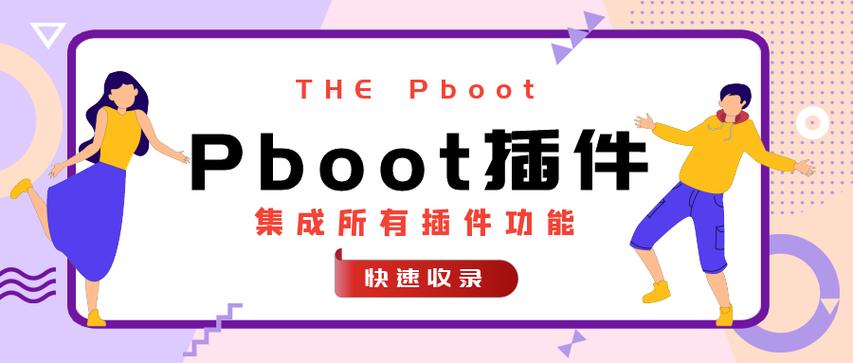Mac版Excel怎么用?基础操作教程详解
MacBook用户还在为Excel操作烦恼吗?本文为你详细解读Mac版Excel的基本操作,助你快速上手!Mac版Excel与Windows版Excel在核心功能上基本一致,主要区别在于快捷键和界面布局。Mac用户需习惯使用Command键替代Ctrl键,并适应更简洁的界面。文章详细介绍了如何在MacBook上高效输入数据,利用自动填充、公式计算和数据验证等技巧提升效率。同时,还整理了常用的快捷键,并指导用户如何在Mac版Excel中轻松制作图表。遇到文件乱码问题?文章提供了“打开并修复”功能和转换编码格式等实用解决方案。掌握这些技巧,让你在MacBook上也能流畅使用Excel,轻松应对日常工作!
Mac版Excel与Windows版主要区别在于快捷键和界面布局,核心功能一致。Mac上使用Command键替代Ctrl键,界面更简洁,文件跨平台时可能出现字体或排版差异。掌握基本操作如自动填充、公式计算、数据验证可提升效率。常用快捷键包括Command+C/V/X/Z/S等,支持自定义。制作图表可通过“插入”选项选择推荐或自定义类型并调整标题、坐标轴等元素。遇到文件乱码问题,可尝试“打开并修复”功能,或转换为CSV格式后重新保存为UTF-8或GBK编码解决。

MacBook上用Excel,其实跟Windows上差别不大,主要就是快捷键和一些界面上的习惯需要适应。核心操作都是一样的,不用太担心学不会。
MacBook上的Excel操作,其实掌握一些基本技巧就能应付日常工作了。
MacBook版Excel与Windows版Excel有哪些区别?
Mac版Excel和Windows版Excel在核心功能上几乎一致,但还是存在一些细微的差异。比如快捷键,Mac上常用Command键代替Windows上的Ctrl键。另外,界面布局上也会有些不同,Mac版更简洁一些。还有就是文件格式的兼容性,虽然Excel可以跨平台使用,但偶尔在字体或者排版上可能会出现一些小问题,需要稍微调整。

如何在MacBook上快速输入数据?
在MacBook上快速输入数据,可以利用Excel的自动填充功能。比如,输入一个日期或者数字,然后拖动单元格右下角的填充柄,就可以自动生成一系列日期或者数字。还可以使用公式来快速计算,比如SUM、AVERAGE等等。善用这些功能,可以大大提高数据录入的效率。另外,如果你需要输入大量重复的数据,可以考虑使用数据验证功能,设置下拉菜单,避免手动输入错误。
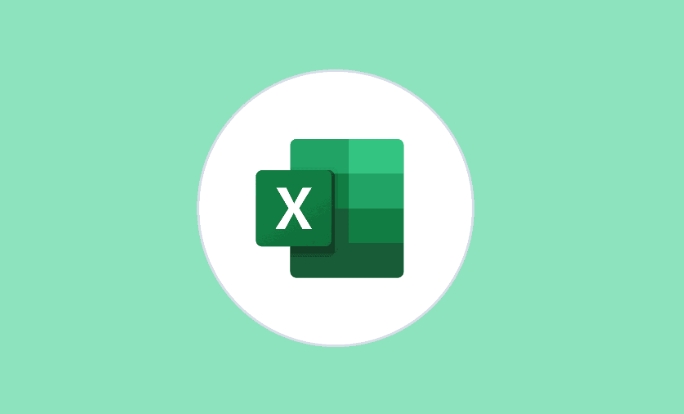
MacBook版Excel有哪些常用的快捷键?
MacBook版Excel的快捷键确实需要适应一下。常用的快捷键包括:Command + C (复制),Command + V (粘贴),Command + X (剪切),Command + Z (撤销),Command + S (保存),Command + A (全选),Command + B (加粗),Command + I (斜体),Command + U (下划线)。 记住这些快捷键,可以让你操作Excel更加流畅。另外,还可以自定义快捷键,根据自己的习惯进行设置。
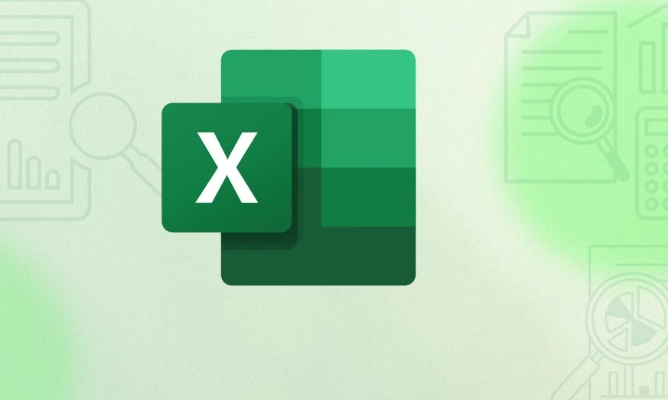
如何在MacBook版Excel中制作图表?
在MacBook版Excel中制作图表非常简单。首先,选中你需要制作图表的数据区域。然后,点击菜单栏的“插入”,选择“图表”,Excel会根据你的数据自动推荐一些图表类型。你也可以手动选择你想要的图表类型,比如柱状图、折线图、饼图等等。选择好图表类型后,可以对图表进行自定义设置,比如修改图表标题、坐标轴标签、图例等等。
如何解决MacBook版Excel打开文件乱码的问题?
打开Excel文件出现乱码,通常是编码格式不兼容导致的。可以尝试以下方法解决:首先,尝试使用Excel的“打开并修复”功能,选择“文件” -> “打开”,在打开对话框中选择你要打开的文件,然后点击“打开”按钮旁边的下拉箭头,选择“打开并修复”。如果这个方法不行,可以尝试更改文件的编码格式。选择“文件” -> “另存为”,在“文件格式”下拉菜单中选择“CSV (逗号分隔值)”,然后重新打开CSV文件,看是否能够正常显示。如果还是不行,可以尝试使用其他文本编辑器打开CSV文件,比如TextEdit,然后手动修改编码格式为UTF-8或者GBK,再保存为Excel文件。
以上就是《Mac版Excel怎么用?基础操作教程详解》的详细内容,更多关于快捷键,乱码解决,数据输入,图表制作,Mac版Excel的资料请关注golang学习网公众号!
 何时返回结构体指针?Go 语言实战技巧
何时返回结构体指针?Go 语言实战技巧
- 上一篇
- 何时返回结构体指针?Go 语言实战技巧
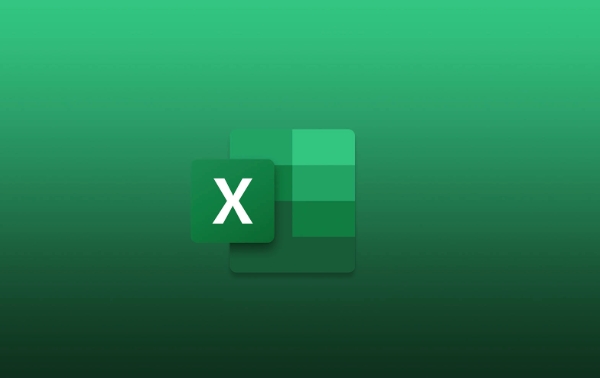
- 下一篇
- Excel乘法公式使用教程
-

- 文章 · 软件教程 | 2分钟前 |
- iPhone17灵动岛设置全攻略
- 220浏览 收藏
-

- 文章 · 软件教程 | 6分钟前 | AdobePhotoshop
- Photoshop卸载失败解决方法大全
- 288浏览 收藏
-

- 文章 · 软件教程 | 8分钟前 | PowerShell 事件查看器 win11 事件ID 开机记录
- Win11开机记录查看方法大全
- 280浏览 收藏
-

- 文章 · 软件教程 | 11分钟前 |
- 百度地图导航闪屏怎么解决
- 363浏览 收藏
-

- 文章 · 软件教程 | 12分钟前 |
- 12306候补订单能取消吗?怎么操作?
- 164浏览 收藏
-

- 文章 · 软件教程 | 12分钟前 | 默认网关
- Windows10默认网关故障解决方法
- 245浏览 收藏
-

- 文章 · 软件教程 | 13分钟前 |
- 抖音商城客服电话及人工接入方法
- 418浏览 收藏
-

- 前端进阶之JavaScript设计模式
- 设计模式是开发人员在软件开发过程中面临一般问题时的解决方案,代表了最佳的实践。本课程的主打内容包括JS常见设计模式以及具体应用场景,打造一站式知识长龙服务,适合有JS基础的同学学习。
- 543次学习
-

- GO语言核心编程课程
- 本课程采用真实案例,全面具体可落地,从理论到实践,一步一步将GO核心编程技术、编程思想、底层实现融会贯通,使学习者贴近时代脉搏,做IT互联网时代的弄潮儿。
- 516次学习
-

- 简单聊聊mysql8与网络通信
- 如有问题加微信:Le-studyg;在课程中,我们将首先介绍MySQL8的新特性,包括性能优化、安全增强、新数据类型等,帮助学生快速熟悉MySQL8的最新功能。接着,我们将深入解析MySQL的网络通信机制,包括协议、连接管理、数据传输等,让
- 500次学习
-

- JavaScript正则表达式基础与实战
- 在任何一门编程语言中,正则表达式,都是一项重要的知识,它提供了高效的字符串匹配与捕获机制,可以极大的简化程序设计。
- 487次学习
-

- 从零制作响应式网站—Grid布局
- 本系列教程将展示从零制作一个假想的网络科技公司官网,分为导航,轮播,关于我们,成功案例,服务流程,团队介绍,数据部分,公司动态,底部信息等内容区块。网站整体采用CSSGrid布局,支持响应式,有流畅过渡和展现动画。
- 485次学习
-

- ChatExcel酷表
- ChatExcel酷表是由北京大学团队打造的Excel聊天机器人,用自然语言操控表格,简化数据处理,告别繁琐操作,提升工作效率!适用于学生、上班族及政府人员。
- 3183次使用
-

- Any绘本
- 探索Any绘本(anypicturebook.com/zh),一款开源免费的AI绘本创作工具,基于Google Gemini与Flux AI模型,让您轻松创作个性化绘本。适用于家庭、教育、创作等多种场景,零门槛,高自由度,技术透明,本地可控。
- 3394次使用
-

- 可赞AI
- 可赞AI,AI驱动的办公可视化智能工具,助您轻松实现文本与可视化元素高效转化。无论是智能文档生成、多格式文本解析,还是一键生成专业图表、脑图、知识卡片,可赞AI都能让信息处理更清晰高效。覆盖数据汇报、会议纪要、内容营销等全场景,大幅提升办公效率,降低专业门槛,是您提升工作效率的得力助手。
- 3426次使用
-

- 星月写作
- 星月写作是国内首款聚焦中文网络小说创作的AI辅助工具,解决网文作者从构思到变现的全流程痛点。AI扫榜、专属模板、全链路适配,助力新人快速上手,资深作者效率倍增。
- 4531次使用
-

- MagicLight
- MagicLight.ai是全球首款叙事驱动型AI动画视频创作平台,专注于解决从故事想法到完整动画的全流程痛点。它通过自研AI模型,保障角色、风格、场景高度一致性,让零动画经验者也能高效产出专业级叙事内容。广泛适用于独立创作者、动画工作室、教育机构及企业营销,助您轻松实现创意落地与商业化。
- 3803次使用
-
- pe系统下载好如何重装的具体教程
- 2023-05-01 501浏览
-
- qq游戏大厅怎么开启蓝钻提醒功能-qq游戏大厅开启蓝钻提醒功能教程
- 2023-04-29 501浏览
-
- 吉吉影音怎样播放网络视频 吉吉影音播放网络视频的操作步骤
- 2023-04-09 501浏览
-
- 腾讯会议怎么使用电脑音频 腾讯会议播放电脑音频的方法
- 2023-04-04 501浏览
-
- PPT制作图片滚动效果的简单方法
- 2023-04-26 501浏览